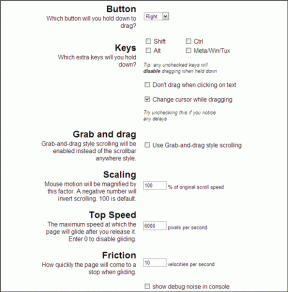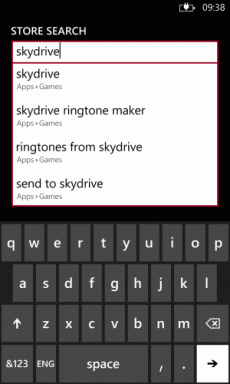IOS: So verwenden Sie Google Maps offline und teilen den Standort
Verschiedenes / / February 10, 2022
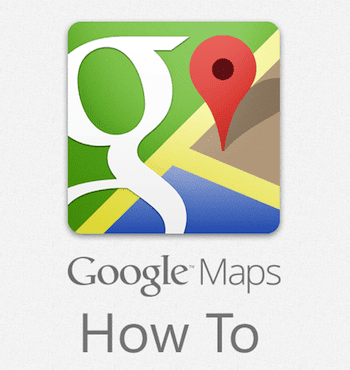
Google Maps ist vielleicht einer der beliebtesten Dienste da draußen mit Apps, die auf fast jedem Gerät verfügbar sind. Seit Apple jedoch eine eigene Kartenlösung implementiert hat, gibt es Google Maps nicht mehr
standardmäßig auf iOS-Geräten installiert
und wurde stattdessen zu einer optionalen Installation.
Immernoch Google Maps-App bleibt die leistungsfähigste Kartenanwendung für das iPhone und andere iOS-Geräte, auch wenn die Funktionsweise für iPhone-Besitzer jetzt etwas weniger vertraut ist. Der Hauptgrund dafür sind die Bemühungen von Google, das Design ihrer App zu gestalten so gering wie möglich. Dies hilft zwar, die Anzahl der Elemente auf dem Bildschirm zu reduzieren, bedeutet aber auch, dass Sie in einigen Fällen raten und Dinge ausprobieren müssen, um das zu erreichen, was Sie wollen.
Eine dieser Optionen, die Ihnen bisher möglicherweise völlig entgangen ist, ist die Möglichkeit, Ihre Standort- und Routendaten mit Ihren Kontakten zu teilen. Also lass uns weitermachen und lernen, wie man genau das macht. Und wenn wir schon dabei sind, zeigen wir auch, wie man Google Maps offline auf iOS nutzt.
Teilen von Standortdaten mit Ihren Kontakten
Wenn wir einen Ort finden, der uns gefällt, versuchen wir als Erstes, ihn mit so vielen Menschen wie möglich zu teilen. Wenn Sie sich jedoch die in Google Maps angezeigten Optionen ansehen, werden Sie keine offensichtliche Möglichkeit finden, dies zu tun.
Glücklicherweise ist es nicht so schwer, Informationen über einen bestimmten Ort zu erhalten und sie mit Ihren Kontakten zu teilen.
Dazu müssen Sie eine Stecknadel an einem beliebigen Ort platzieren, der entweder bereits in der Google-Datenbank vorhanden ist oder nicht. Tun Sie dies, indem Sie eine Weile auf die gewünschte Stelle auf dem Bildschirm tippen und halten.
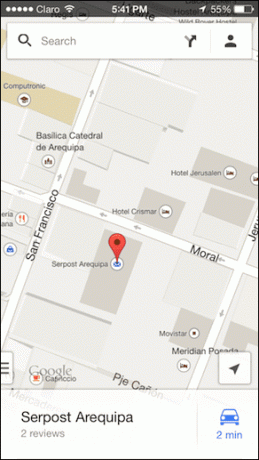
Beachten Sie, dass Sie, sobald Sie dies tun, am unteren Bildschirmrand ein kleines „Banner“ erhalten, das den Namen des Ortes (falls vorhanden) und die Zeit anzeigt, die Sie benötigen, um dorthin zu gelangen. Nun, wenn Sie nach oben schieben In diesem Banner finden Sie normalerweise eine Menge Informationen über diesen Ort, einschließlich Bewertungen, Telefonnummern und vor allem die Möglichkeit, ihn zu teilen.
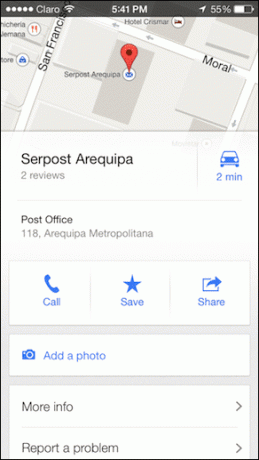
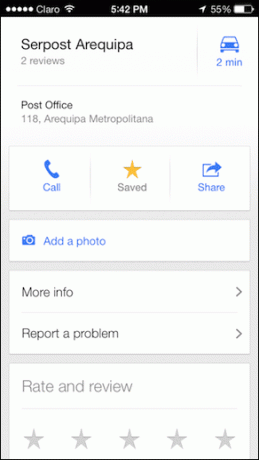
Wenn Sie sich dafür entscheiden, bietet Ihnen Google Maps die Möglichkeit, dies entweder per E-Mail oder per Nachricht zu tun, und da beide Apps in Ihre integriert sind iOS-Kontakte, müssen Sie sich nicht selbst um die Eingabe von Kontaktinformationen kümmern.




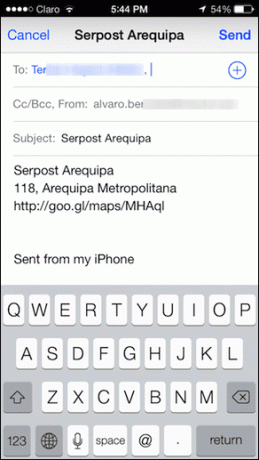
Cooler Tipp: Leider bietet Google Maps keine einfache Möglichkeit, eine ganze Reihe von Wegbeschreibungen mit Ihren Kontakten zu teilen. Sie können diese Einschränkung jedoch umgehen, indem Sie einfach einen Screenshot der detaillierten Wegbeschreibung Ihrer Route erstellen (Sie können darauf zugreifen, indem Sie das untere Bedienfeld nach oben schieben, während Sie es visualisieren) und diese Screenshots per E-Mail oder senden Botschaft.
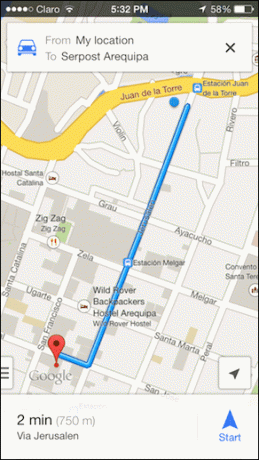
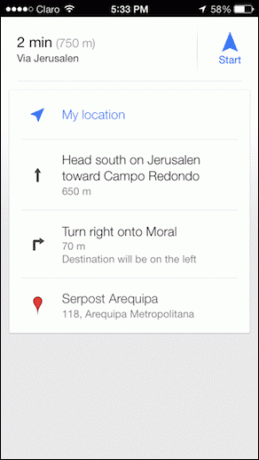
Speichern Sie eine Karte für die Offline-Nutzung
Während das GPS auf jedem iPhone dafür sorgt, dass Sie immer wissen, wo Sie sich befinden, erfordert das Laden der aktuellen Kartendiagramme auf Ihrem iPhone wertvolle Daten. Aber warum sollten Sie Ihren geschätzten Datentarif verschwenden, wenn es eine Möglichkeit gibt, diese Kartendiagramme tatsächlich auf Ihrem iPhone für die spätere Verwendung zwischenzuspeichern (zu speichern)?
Was jedoch lustig ist, ist, dass es, obwohl es eine der nützlichsten Funktionen von Google Maps für iPhone ist, dem durchschnittlichen Benutzer vollständig verborgen bleibt.
So speichern Sie Ihre Google Maps für die Offline-Nutzung auf iOS.
Zeigen Sie die Karte, die Sie speichern möchten, auf dem Bildschirm Ihres iPhones an und achten Sie darauf, dass der Bereich nicht zu groß ist. Sobald Sie fertig sind, geben Sie in das Suchfeld ein Ok Karten wie auf dem Bildschirm unten gezeigt.
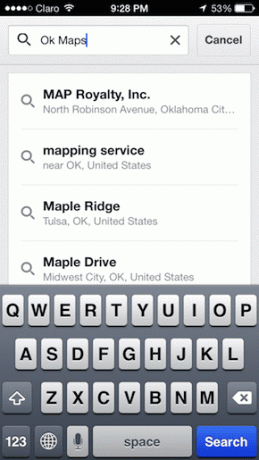
Drücken Sie die Suche Schaltfläche und Google Maps speichert die Karte zur späteren Verwendung auf Ihrem iPhone. Noch besser, Sie werden sehen, dass die App auf dieser Karte Ihnen mitteilt, dass sie bereits auf Ihrem iPhone zwischengespeichert wurde.
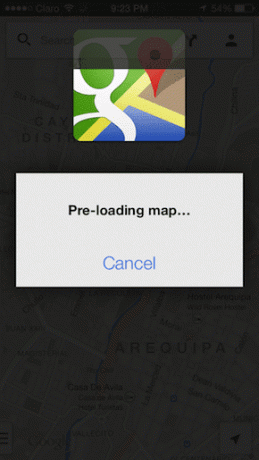
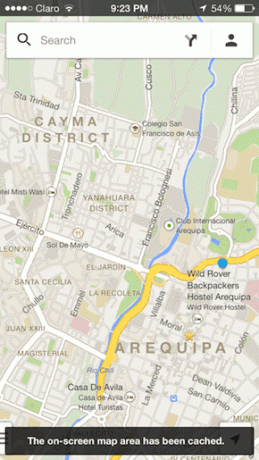
Und da haben Sie es. Es ist auf jeden Fall ziemlich seltsam, dass ausgerechnet Google diese wichtigen Funktionen so macht nicht intuitiv und schwer zu finden, aber zumindest ist es nicht unmöglich, und jetzt wissen Sie, wie Sie voll nehmen Vorteil von ihnen.
Zuletzt aktualisiert am 03. Februar 2022
Der obige Artikel kann Affiliate-Links enthalten, die Guiding Tech unterstützen. Dies beeinträchtigt jedoch nicht unsere redaktionelle Integrität. Die Inhalte bleiben unvoreingenommen und authentisch.